回收站是 Windows 操作系统最重要的元素之一。你删除的所有文件和数据都会自动移至回收站文件夹。回收站还为你提供了恢复意外删除或以后需要的文件的选择。好吧,在这种情况下,陷入 Windows 10 上的回收站关联错误只不过是一场噩梦。
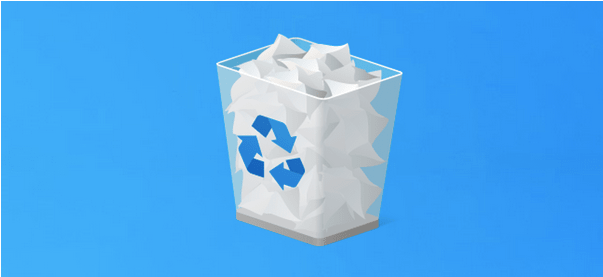
什么是回收站关联错误?为什么会引起?
回收站关联错误带有以下消息:
此文件没有与之关联的用于执行此操作的程序。请安装一个程序,或者,如果已经安装,请在默认程序控制面板中创建一个关联。
如果存储的任何文件已损坏,或者你的设备感染了病毒或恶意软件,则可能会触发 Windows 10 上的回收站关联错误。这种特殊的回收站错误可能会在不寻常的情况下发生,但好消息是,你可以通过简单的方法轻松解决错误。
Windows 10如何修复回收站关联错误
在这篇文章中,我们列出了几种解决方案,可让你修复 Windows 10 设备上的回收站关联错误。
1.检查所有存储的文件并清空Bin
Windows 10回收站关联错误的解决办法:首先,打开回收站文件夹并快速查看所有存储的文件。恢复重要的文件并从垃圾文件夹中删除其余文件。如果任何文件损坏,回收站将正常工作而不会弹出任何烦人的错误。因此,手动删除回收站中的所有文件是摆脱损坏文件的最简单方法。
要进行快速选择,请按 Control + A 组合键并手动从回收站文件夹中删除所有文件。
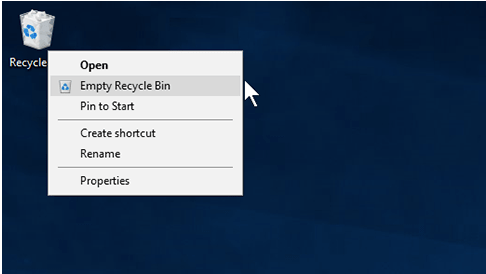
注意:你从回收站文件夹中删除的文件将被永久删除。如果你想恢复已删除的文件,你可以使用“高级磁盘恢复”工具来恢复丢失的数据。(参考这篇文章的后半部分)。
2. 向你的用户帐户授予管理员权限
Windows 10如何修复回收站关联错误?如果你从访客帐户访问 Windows PC,也可能会出现回收站关联错误。好吧,要确保你的用户帐户有权访问管理员权限,请按照以下步骤操作:
按 Windows + R 组合键打开“运行”对话框。在文本框中键入“lusrmgr.msc”,然后按 Enter 以启动本地用户和组管理器。
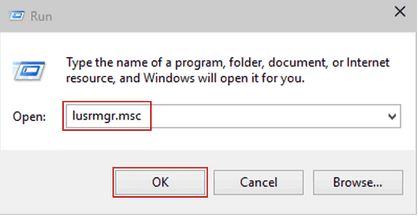
从窗口的左侧菜单窗格切换到“用户”文件夹。
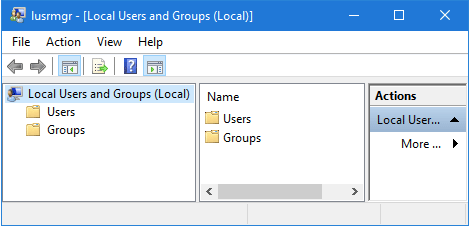
从右侧面板双击你的用户帐户标题。
在屏幕上出现的新窗口中,切换到“成员”选项卡。现在点击“添加”按钮。
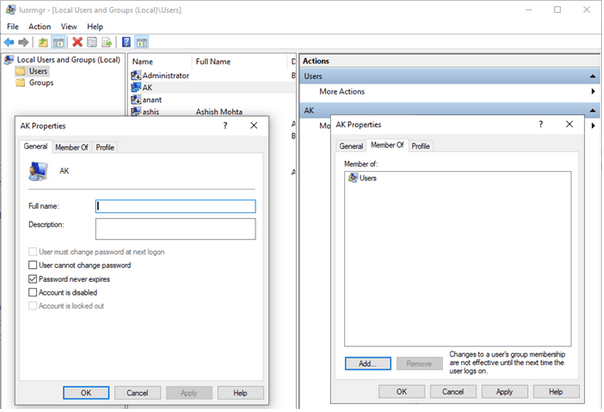
在“输入要选择的对象名称”部分中,输入“管理员”作为文本框中的值。为确保一切顺利,请点击“检查姓名”按钮,然后点击“确定”按钮继续。
现在,下一步是从其他组中删除你的用户帐户。
回到一个级别,然后点击“成员”选项卡。选择“用户”,然后点击“删除”按钮从你的设备中删除所有其他用户帐户。
退出所有窗口,重新启动机器以检查问题是否仍然存在。
3.通过命令提示符删除文件
Windows 10回收站关联错误的解决办法:如果回收站被卡住并且你无法访问它,那么你可以尝试通过命令行终端删除存储的文件。这是你需要做的。
启动开始菜单搜索框,键入命令提示符,右键单击它并选择“以管理员身份运行”。
在命令行窗口中,键入以下命令并按 Enter。
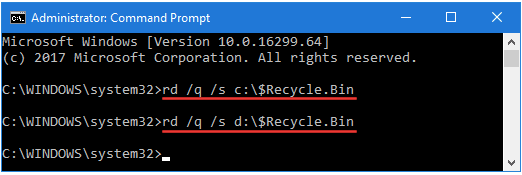
rd /s /q C:$Recycle.bin
Windows 将显示一条确认消息,询问你是否确定要删除存储在回收站文件夹中的所有文件。
键入“y”键并按 Enter 确认。
4. 运行 SFC 扫描
Windows 10如何修复回收站关联错误?SFC(系统文件检查器)是一个内置的 Windows 实用程序,可让你扫描和修复损坏的系统文件。SFC 命令替换损坏的文件并在你的设备上存储文件的新缓存副本,并帮助你删除常见的 Windows 错误和错误。
在管理员模式下打开命令提示符。
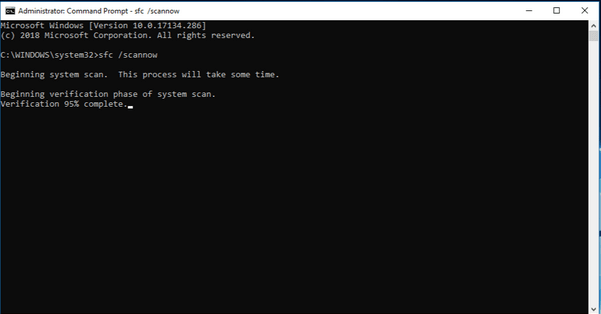
键入以下命令并按 Enter:
sfc/scannow
扫描完成后,退出命令提示符并重新启动设备。
下载高级磁盘恢复以恢复丢失的文件
清理回收站时不小心删除了重要文件?不用担心!我们已经为你服务了。
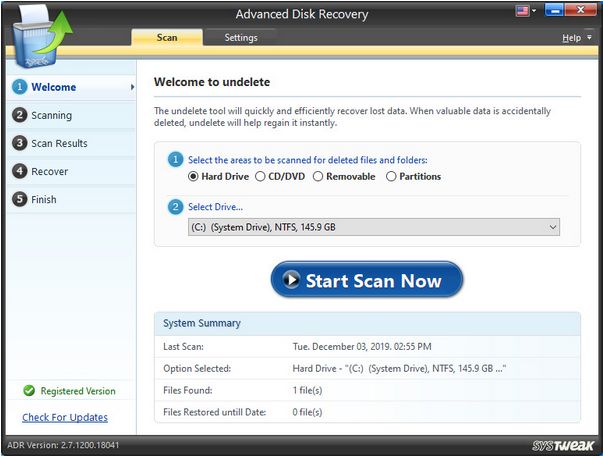
在你的 Windows PC 上下载高级磁盘恢复工具,只需单击几下即可恢复意外删除/丢失/格式化的文件。高级磁盘恢复可以运行快速扫描以恢复丢失的文件,甚至可以帮助你立即恢复永久删除的文件。
Windows 10回收站关联错误的解决办法结论
以下是修复 Windows 10 设备上的回收站关联错误的一些解决方案。你可以使用这些步骤中的任何一个来解决回收站错误,只需对设备的设置进行一些快速更改即可。
这篇文章有帮助吗?请让我们知道哪种解决方案最适合你!

